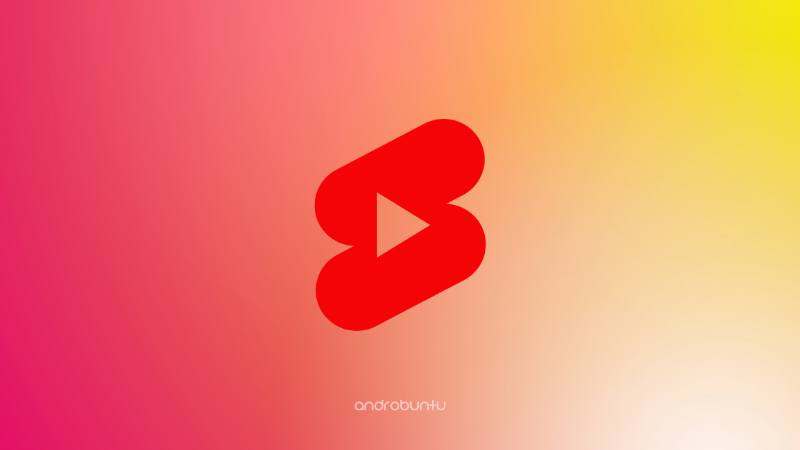YouTube baru saja meluncurkan sebuah fitur baru bernama Shorts. Seperti namanya, ini merupakan fitur khusus untuk para pengguna yang ingin mengunggah video berdurasi pendek (tidak lebih dari 15 detik).
Fitur ini merupakan jawaban dari YouTube untuk TikTok dan Instagram Reels.
Seperti yang kita ketahui, saat ini konten video pendek sangat populer. Pertam akali diperkenalkan oleh TikTok.
Kemudian Instagram juga membuat fitur serupa yang diberi nama Reels. Dan kini ada YouTube yang juga ikut meramaikannya dengan YouTube Shorts.
Untuk kamu yang ingin membuat video YouTube Shorts, caranya sangat mudah. Kamu dapat mengunggahnya melalui aplikasi YouTube langsung di ponsel atau melalui komputer.
Silahkan simak langkah-langkah dibawah ini untuk mendapatkan penjelasan yang lebih detail.
Baca juga: Cara Menggunakan YouTube dalam Mode Incognito
Melalui Aplikasi YouTube Langsung
Fitur Shorts hanya tersedia di aplikasi YouTube versi terbaru. Jadi untuk memastikan kamu dapat menggunakannya, perbarui aplikasi YouTube kamu terlebih dahulu.
Buka aplikasi YouTube yang ada di iPhone atau HP Android kamu. Kemudian ketuk tab Shorts.
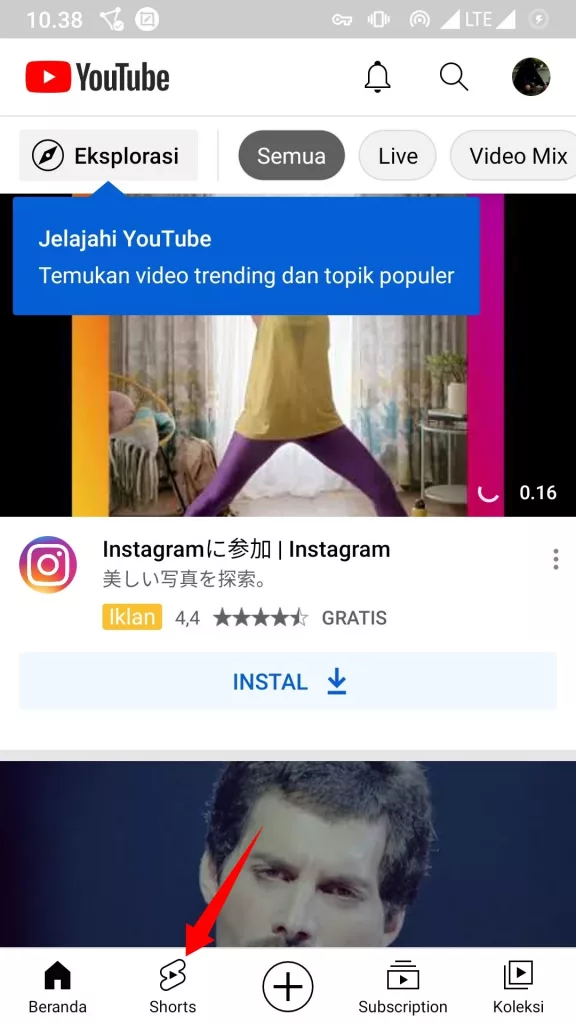
Sobat Androbuntu akan dibawa masuk ke menu YouTube Shorts yang akan menampilkan video-video singkat buatan pengguna lain. Ketuk tombol Kamera yang ada di sisi kanan atas aplikasi.
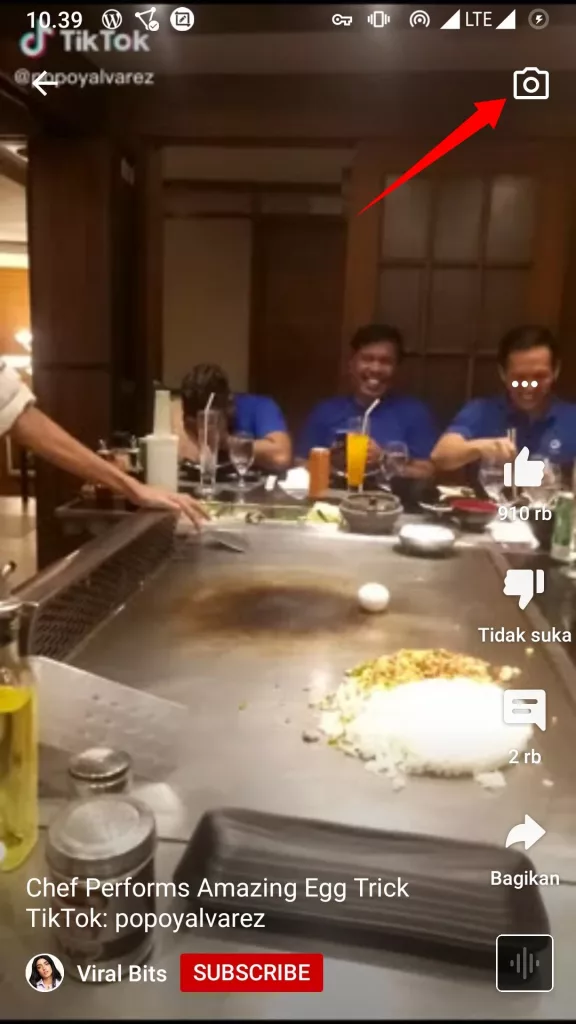
Jangan lupa untuk memberikan akses kamera dan mikrofon ke aplikasi YouTube. Izinkan semua akses yang diminta.
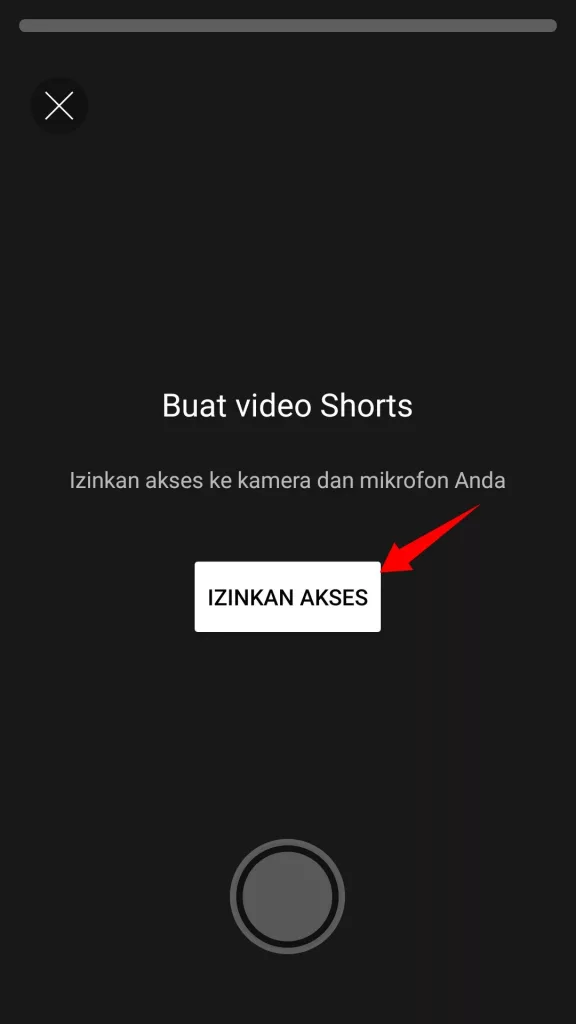
Kemudian saatnya merekam video. Sentuh dan tahan tombol shutter selama kamu merekam video.
Kamu juga dapat melepasnya jika ingin melakukan jeda, kemudian sentuh dan tahan lagi untuk merekam kembali. Kamu hanya dapat merekam video dengan durasi hingga 15 detik.
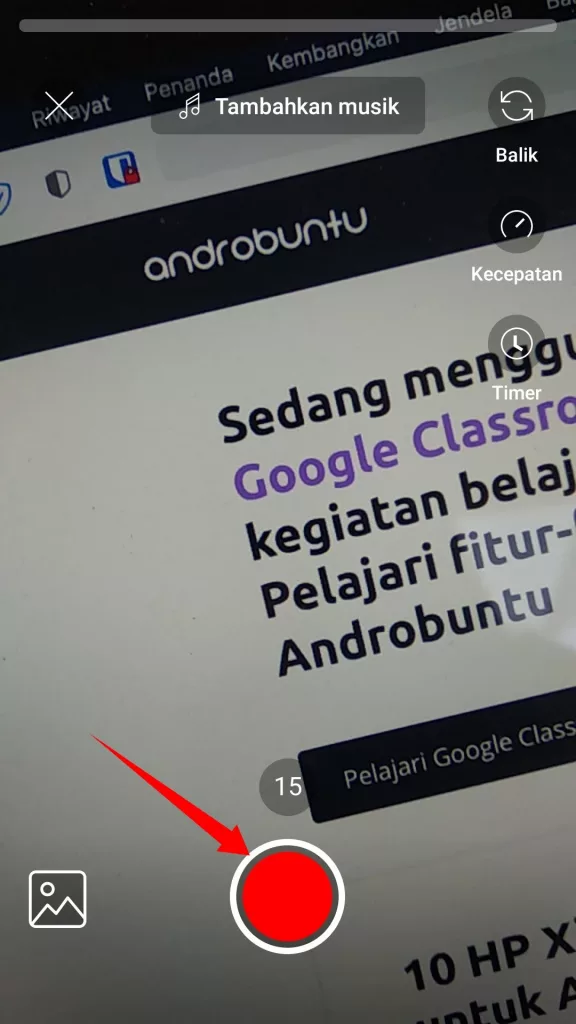
Setelah video selesai direkam, kamu dapat melakukan editing dengan menambahkan musik, teks, filter dan lain-lain. Menu editing ini dapat kamu akses melalui tombol-tombol yang ada dibawah. Jika sudah, ketuk tombol BERIKUTNYA untuk melanjutkan.
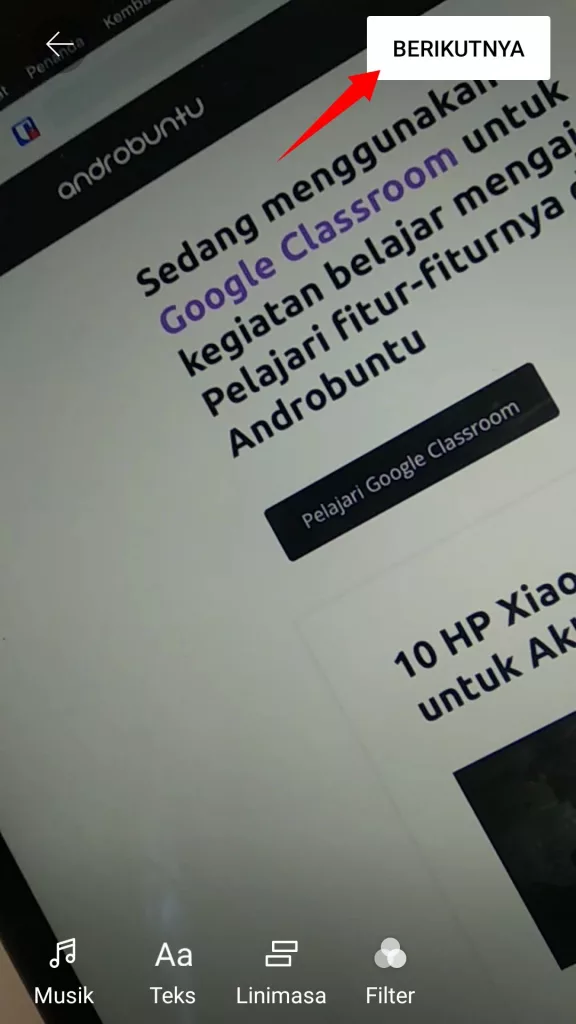
Berikutnya beri judul video YouTube Shorts tersebut. Kamu juga dapat mengatur apakah video ini untuk publik atau private. Jika sudah, keutk tombol UPLOAD.
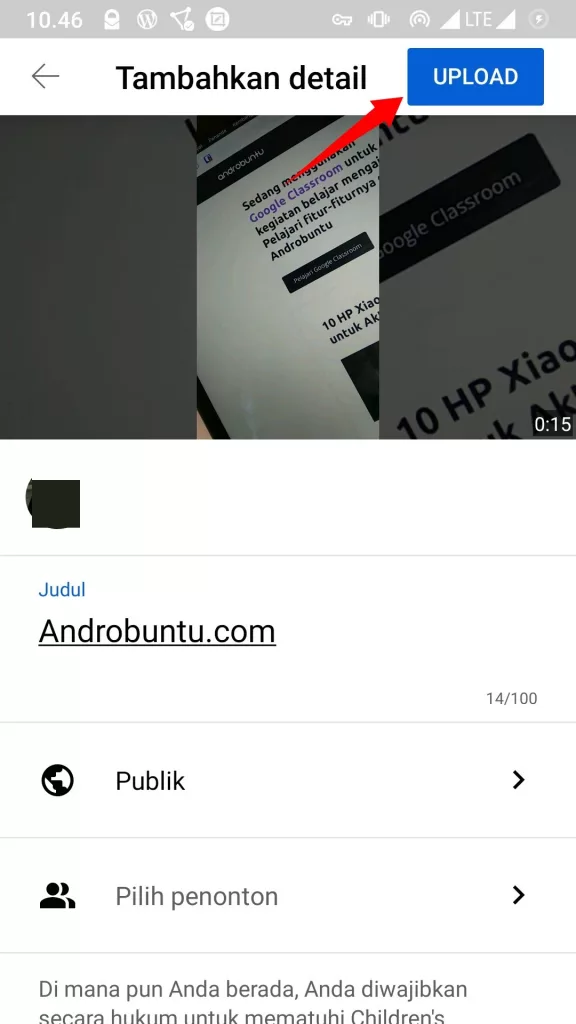
Kini video tersebut sudah terunggah dan dapat ditonton oleh semua orang di tab Shorts pada aplikasi YouTube.
Cara Membuat YouTube Shorts di Komputer
Untuk membuat dan mengunggah video Shorts di komputer, caranya tidak jauh berbeda dengan ketika kamu ingin mengunggah video biasa di YouTube.
Kamu hanya perlu merekam video melalui kamera (bisa kamera ponsel, atau kamera apa saja), kemudian edit dan gunakan layout potret. Durasi video kamu juga tidak boleh lebih dari 15 detik.
Dua hal ini wajib kamu penuhi jika ingin mengunggah video Shorts di YouTube. Jika video kamu tidak memiliki kedua kriteria diatas, maka video kamu akan dianggap sebagai video biasa, bukan Shorts.
Setelah itu upload video tersebut melalui situs YouTube, dan tambahkan hashtag #shorts di akhir video.
Selesai. Kamu baru saja mengunggah video YouTube Shorts melalui komputer.